
Contente
O programa controlador de jogos Made for iPhone (MFi) da Apple está em andamento nos últimos meses e melhora muito os jogos no iOS, permitindo que os jogadores ignorem controles de toque irritantes para botões físicos, D-pads e thumbsticks. Isso torna mais fácil jogar um punhado de jogos para celular, incluindo Grand Theft Auto: San Andreas e NBA 2K14.
Um problema com os controladores MFi, porém, é o preço e a qualidade. O mais barato é de US $ 80 (graças a um corte de preço recente) e não é muito bom. Ninguém está absolutamente certo do porquê desses controladores MFi não estarem prontos para o uso, mas muitos dizem que isso se deve às diretrizes rígidas da Apple para os fabricantes.

No entanto, você pode ignorar esses controladores questionáveis e usar um controlador PS4 DualShock 4, que é muito mais robusto e de melhor qualidade, e custa US $ 20 a menos. Ao associá-lo ao seu iPad com jailbreak, você terá uma experiência de console em questão de minutos e veja como fazer isso.
Sim, o seu iPad precisa ser desbloqueado para que isso funcione, mas temos um guia prático que o guiará pelo processo de jailbreak do seu dispositivo iOS. É certamente algo que recomendamos se você se sentir confortável com isso.
Download do aplicativo Jailbreak
Depois de desbloquear, vá ao Cydia e procure o aplicativo chamado Controladores para todos. Custa alguns dólares, mas vale a pena considerar a qualidade e o valor que você obterá com isso.
Controladores para todos essencialmente enganam seu iPad, fazendo-o pensar que você está usando um controle de jogo oficial do Made for iPhone, quando na verdade você está apenas usando um controle PS3 ou PS4. O ajuste do jailbreak simplesmente mapeia os botões oficiais do MFi para os botões de associação nos controladores PS4 e PS3, já que o layout é praticamente idêntico.
Configurando-se
Depois de ter o tweak instalado, abra o Definições app e role para baixo até ver BTStack na barra lateral. Toque nele e selecione BTStack da pequena lista de opções à direita. Isso muda a maneira como o Bluetooth do seu iPad funciona e possibilita a conexão de um controlador PS4 ou PS3 ao iPad, o que é algo que você não pode fazer com o Bluetooth do material, mesmo que o iPad seja desbloqueado.
Quando o BTStack estiver ativado, vá para Controladores para todos na barra lateral e habilitá-lo, sacudindo a chave ao lado de Habilitar. Você também deseja selecionar o tipo de controlador que você tem Tipo de Controlador. Escolha o controlador PS3 ou PS4, dependendo de qual deles você tem. Feito isso, você precisará fazer o emparelhamento inicial no iPad, então toque em Par controlador começar.
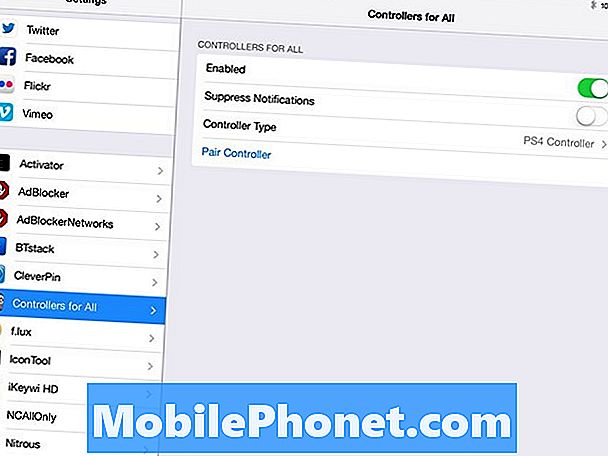
As instruções na tela são bastante diretas, mas basta pressionar e manter pressionado o botão PS e o botão Compartilhar ao mesmo tempo até que a luz no controlador comece a piscar como uma luz estroboscópica. Depois disso, o seu iPad informará que o emparelhamento foi bem-sucedido. Agora você está pronto para entrar em um jogo e começar a jogar.
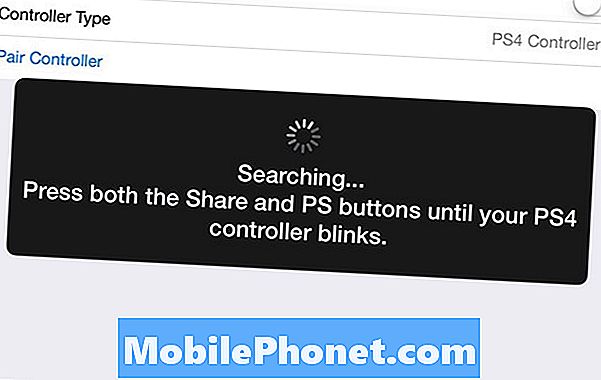
Antes de começar a comprar e baixar um punhado de jogos para jogar com o seu controle PS4, verifique se o jogo que você está jogando é compatível com o programa Made for iPhone. Se você não tem certeza, baixe um aplicativo gratuito chamado Phonejoy - ele tem uma lista de todos os jogos compatíveis com os controladores MFi e está sempre atualizado com os jogos mais recentes.
Quando estiver em um jogo, ele procurará seu controlador PS3 ou PS4 e, assim que ele for encontrado, você será solicitado a pressionar o botão PS para associar o controle ao próprio jogo. Infelizmente, você precisa fazer isso toda vez que carregar um jogo, mas, literalmente, leva apenas alguns segundos e não é grande coisa. Uma vez feito isso, você está pronto para começar e pode começar a jogar.

Problemas possíveis
Nós nos deparamos com alguns problemas - Controladores para todos e BTStack não estão necessariamente livres de bugs. O BTStack nos dava erros às vezes, e quando abríamos um jogo, ele dizia que o controlador estava conectado quando não estava, e acabávamos recebendo erros de Bluetooth. Se isso acontecer com você, desabilitar e reativar o BTStack e os Controladores para todos pode ser útil, e talvez seja necessário voltar para o BTStack para garantir que a opção correta seja selecionada depois de habilitar Controladores para todos, já que vi misteriosamente ligar-nos várias vezes.
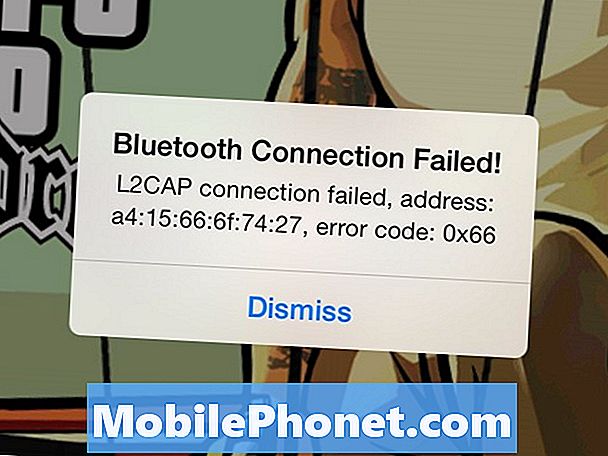
Além disso, tivemos alguns problemas em alguns jogos, incluindo o Real Racing 3, onde os controles simplesmente não funcionavam, além de poder pausar o jogo com o bumper esquerdo, o que era estranho. No entanto, jogar Asphalt 8 não foi um problema e conseguimos usar o controlador PS4 sem problemas. Estamos supondo que os problemas com o Real Racing 3 se devam à possibilidade de o jogo depender do giroscópio do dispositivo para pilotar, e a maioria dos controladores de jogos MFi estão conectados ao iPhone, permitindo facilmente a inclinação.


